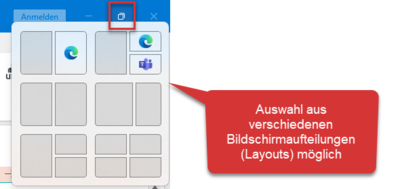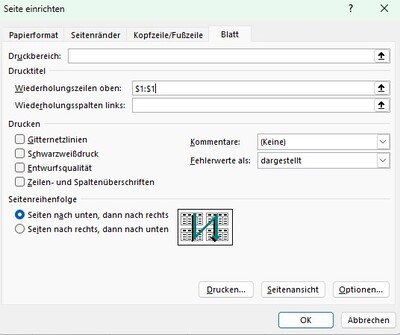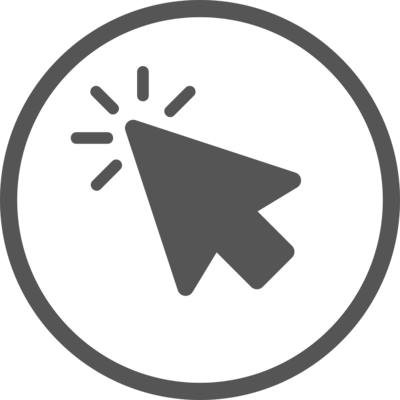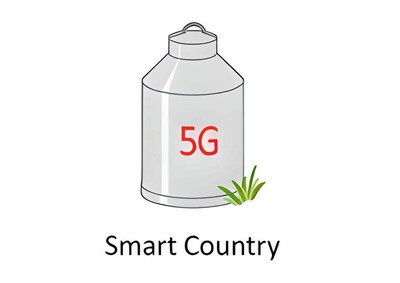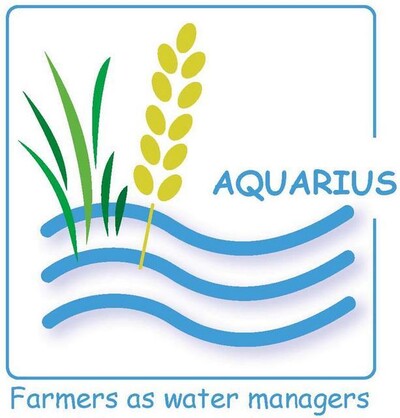Wird etwas aus dem Internet heruntergeladen, landet es zunächst im Download-Ordner. Dieser befindet sich normalerweise auf dem Laufwerk, auf dem Windows installiert ist (Beispiel: C:\Benutzer\Ihr Name\Downloads). Auf vielen Computern ist dieser Ordner überfüllt und nimmt viel Platz ein. Mit wenigen Klicks kann hier für Ordnung gesorgt werden.

Zugegeben, kaum jemand hat einen perfekt aufgeräumten Download-Ordner. Aber es lohnt sich, ihn regelmäßig zu leeren. So schaffen Sie Speicherplatz für andere Dateien, Anwendungen und Updates. Zum Leeren muss zunächst der gesamte Inhalt markiert werden (Tastenkombination STRG + A), dann drücken Sie auf der Tastatur die Taste "Entfernen". Die Dateien sind dann noch nicht ganz verschwunden, sondern landen erstmal im Papierkorb. Ganz Gründliche löschen sie auch hier.
Der Zweck des Download-Ordners ist es, Dateien temporär zu speichern. Er ist kein langfristiger Ablageplatz. Idealerweise sollten heruntergeladene Dateien sofort an den richtigen Ort verschoben oder der Ordner einmal pro Woche geleert werden. Wenn der Ordner immer weiterwächst, sammeln sich schnell tausende Dateien an. Folge: Man verliert den Überblick darüber, warum man sie heruntergeladen hat und wofür sie gebraucht werden.
Gewusst wie: So räumt Ihr PC selbständig auf.
Ihr Computer kann den Download-Ordner automatisch leeren. Dies lässt sich mit wenigen Klicks einrichten:
- Einstellungen öffnen: Drücken Sie die Tastenkombination Windows + I. Alternativ können Sie "Einstellungen" in das Suchfeld unten links eingeben.
- Speicheroptimierung aktivieren: Klicken Sie auf „System“ und wählen Sie im linken Bereich „Speicher“ aus. Aktivieren Sie den Schieberegler für die Speicheroptimierung.
- Download-Ordner leeren: Unter dem Schieberegler finden Sie den Link „Konfigurieren Sie die Speicheroptimierung oder führen Sie den Vorgang jetzt aus“. Klicken Sie darauf und navigieren Sie zu den Temporären Dateien.
- Intervall festlegen: Hier können Sie einstellen, in welchen Abständen der Download-Ordner geleert werden soll. Windows bietet folgende Optionen an: Nie, 1 Tag, 14 Tage, 30 Tage, 60 Tage.
.
Übrigens: Hier können Sie auch festlegen, nach welchem Zeitraum der Papierkorb automatisch geleert werden soll.